- Cisco Community
- シスコ コミュニティ
- データ センター
- [TKB] データセンター ドキュメント
- MegaRAID交換とRAID設定のリストア方法
- RSS フィードを購読する
- 新着としてマーク
- 既読としてマーク
- ブックマーク
- 購読
- 印刷用ページ
- 不適切なコンテンツを報告
- RSS フィードを購読する
- 新着としてマーク
- 既読としてマーク
- ブックマーク
- 購読
- 印刷用ページ
- 不適切なコンテンツを報告
2011-04-28 03:28 PM
MegaRAIDを交換すると、RAIDの設定もコントローラ上から消えてしまいます。
以下の方法で、RAIDの設定をリストアすることにより、以前と同様にディスクを認識することができます。
1. MegaRAIDの交換後、起動前に全てのHDDを抜く
MegaRAIDを交換後、起動前に全てのHDDをシャーシから抜きます。この際にどのスロットにどのHDDを挿入していたかが分かる様に、HDDにラべリング等を実施して元のスロットに確実に戻せるようにします。
2. MegaRAIDのfirmwareを交換前のversionと合わせる
Host Upgrade Utilityを用いて、MegaRAIDのfirmwareを交換前のversionと合わせます。
3. HDDの搭載
firmwareを交換前のversionと合わせた後、一旦サーバの電源をoffにしてから交換前と同じスロットの位置にHDDをサーバに搭載します。
4. Quiet Bootの無効
Quiet Bootが有効になっている場合は、以下のドキュメントに従い、Quiet Bootを無効にしてください。
※ CIMC 1.2(1)以降ではQuiet Boot 自体が削除されておりますので、本手順をスキップしてください。
[How to Disable Quiet Boot For CIMC Firmware Earlier Than Release 1.2(1)]
5. HDDからRAID設定のインポート
5-1:
Quiet Bootを無効にしてサーバを起動すると、しばらくしてから以下のような画面になります。
このタイミングで、「F」を押下してください。
※MegaRAID 9266等、最近のRAID Controllerでは自動的に設定がインポートされるため、この画面にはなりません。ステップ5-3までスキップしてください。
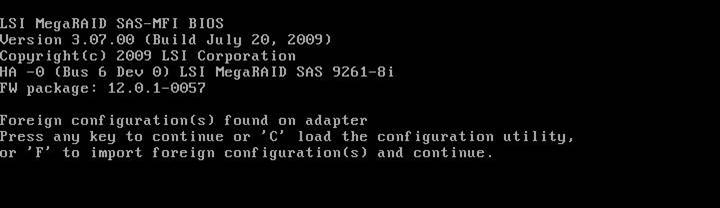
5-2:
以下のメッセージが出てから「F」を押下しても、設定はインポートされません。
また、前段階で「F」を適切なタイミングで押下していても、このメッセージは出力されるので、
この段階では、設定がインポートできたのかどうか判りません。
何かキーを押下し、次に進みます。
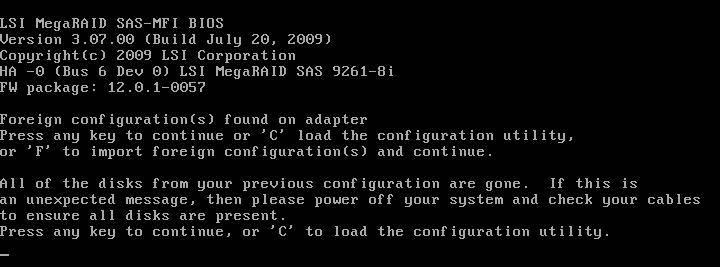
5-3:
インポートが正常に行われていれば、画面が切り替わったときに、以下のように
"1 Virtual Drive(s) found"と表示され、ディスク一覧にVitrual Driveが表示されます。
これでサーバは、交換前と同様に起動するようになります。

「F」を押下するタイミングが遅く、設定のインポートに失敗している場合は、
以下のように"0 Virtual Drive(s) found"となります。
この場合は、Ctrl+Alt+Delでサーバを再起動して"5-1"へ戻り、再度RAIDの設定をインポートしてください。
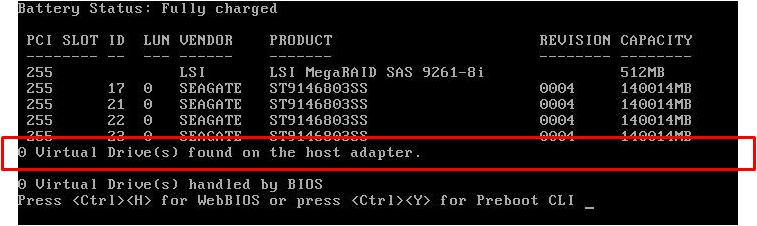
6. BIOS から boot order を変更
ディスクを外した状態で一旦ブートしているため、ブートデバイスのブート順番が変更になっており、正しいブートディスクからブートしない可能性があります。
このため、ブート中に [F2] を押して BIOS 設定画面に入り、Boot Options から適切なブートデバイスの順番に変更して下さい。
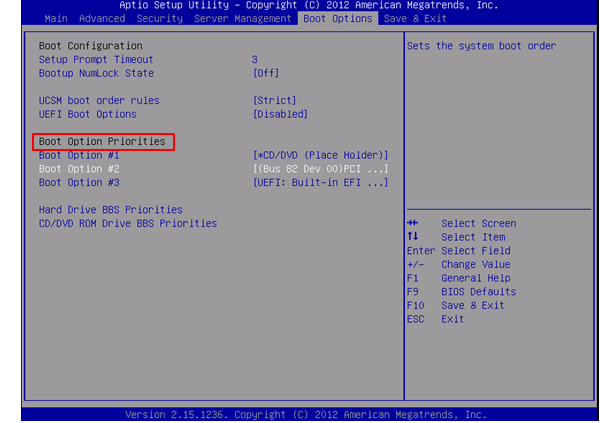
- 既読としてマーク
- 新着としてマーク
- ブックマーク
- ハイライト
- 印刷
- 不適切なコンテンツを報告
MegaRAID 9266 では、インポートするかどうかを聞いてくることなく、自動的にRAIDの設定はインポートされていました。
- 既読としてマーク
- 新着としてマーク
- ブックマーク
- ハイライト
- 印刷
- 不適切なコンテンツを報告
MegaRAID 9266では、インポートするかどうかを聞いてくることなく、自動的にRAIDの設定はインポートされる、という内容をドキュメント内に反映しました。
- 既読としてマーク
- 新着としてマーク
- ブックマーク
- ハイライト
- 印刷
- 不適切なコンテンツを報告
本記事はCシリーズスタンドアローンの際のMegaRAID交換になりますが、CシリーズIntegration構成の場合の、MegaRAID交換方法はどのようになりますでしょうか。
以下、考えておりますが間違い等はありますか。
1. 対象のサーバのOSをshutdownする(UCSMより実施することでAssoiate後に直にOSが起動することを防ぐことを考慮するため)
2.対象のサーバのProfileをDisassociateする
3.対象のサーバをDicommissionする
https://supportforums.cisco.com/ja/document/107681
4.電源ケーブルを抜く
5.RAIDコントローラーの交換を実施する
6.交換後、全てのHDDを抜き、全てのケーブルを接続する
本記事を参考:https://supportforums.cisco.com/ja/document/62956
7.新規にHost Firmware Packageを作成する * 本記事よりRAID コントローラのversionを合せることを意図
・Name:任意
・Discription:任意
・Storage Controller → MegaRAID SAS 9271-8i で既存と同じバージョンを選択
・OKをクリック
8.対象機器のProfileから
Policy → Firmware Policiesを展開し、先ほど作成したHost Firmwareを選択し、save changes
9.電源ケーブルを接続し、Recommissionを実施し、Discoveryの完了を待つ
10.Discovery完了後、項番.8にて編集したProfileをassociate
11.FSMの完了を確認後
Equipment → 対象サーバ → Inventory → Storage → Firmware
にてFirmwareが適用された事を確認
12.ProfileをDisassociateする
13.項番.8で編集したProfileからFirmwarePolicyを以前の状態に戻す
14.サーバの電源が停止している事を確認し、HDDを全て挿入する
15.項番.13で編集したProfileをassociateする
16.KVMを起動した状態でサーバをPowerONする
RAID構成のインポートが必要になった場合、Fを押下し、設定をインポートする
Press any key to continue or \'C\' load the configration utility
or \'F\' to import huforeign configration(s) and continue
17、N Virtual Drive(s) found on the host adapterの出力を確認する(N≧1)
0 Virtual Drive(s) found on the host adapterであった場合、Ctrl+Alt+Delを押下し、再起動を行い、
再度項番16を実施する
18、OSが起動したことを確認
- 既読としてマーク
- 新着としてマーク
- ブックマーク
- ハイライト
- 印刷
- 不適切なコンテンツを報告
Diskを抜いた状態では、Service Profileの適用は失敗すると思います(Bシリーズでは失敗していました)。
よって、Integration構成では、Diskを搭載したままFirmwareアップグレードすることになると思います。
宜しくお願いします。
検索バーにキーワード、フレーズ、または質問を入力し、お探しのものを見つけましょう
シスコ コミュニティをいち早く使いこなしていただけるよう役立つリンクをまとめました。みなさんのジャーニーがより良いものとなるようお手伝いします
下記より関連するコンテンツにアクセスできます





